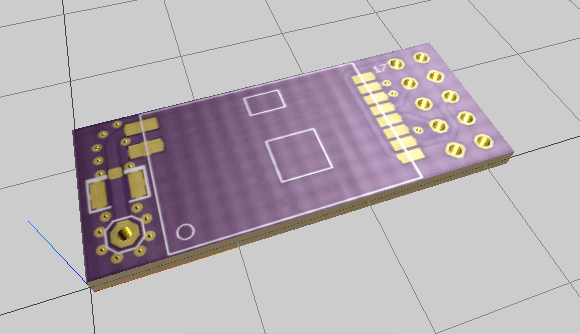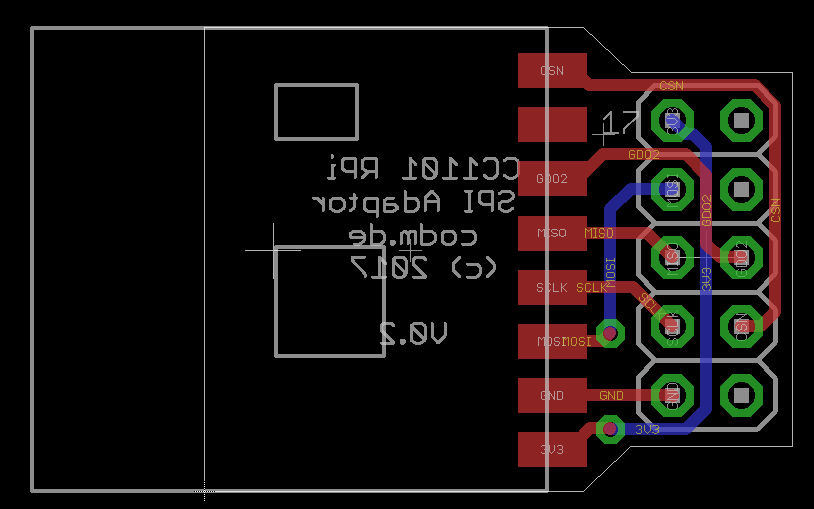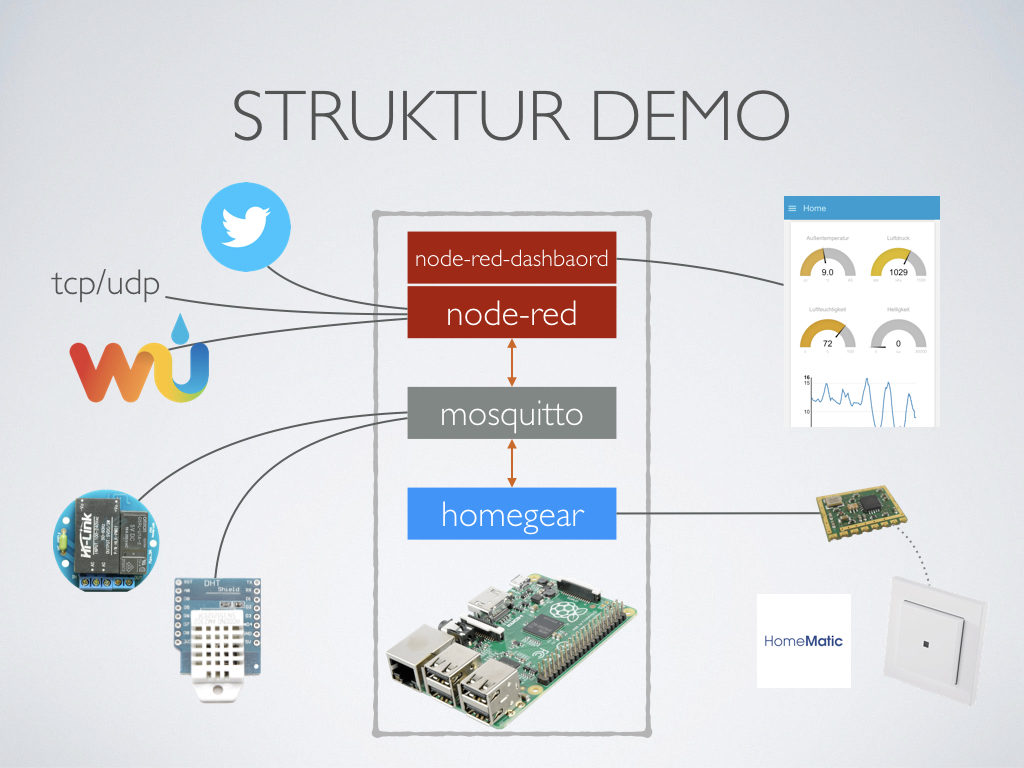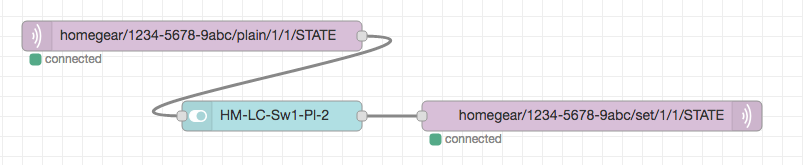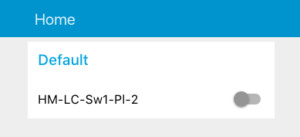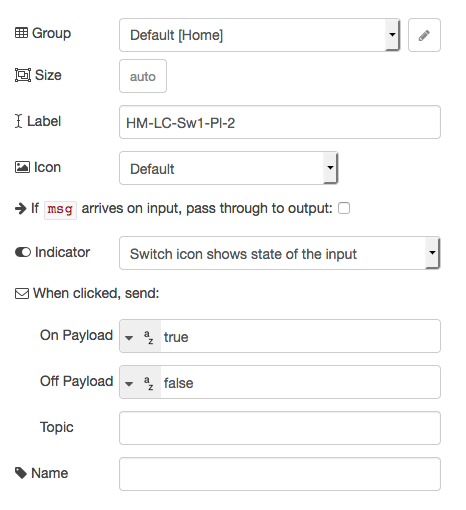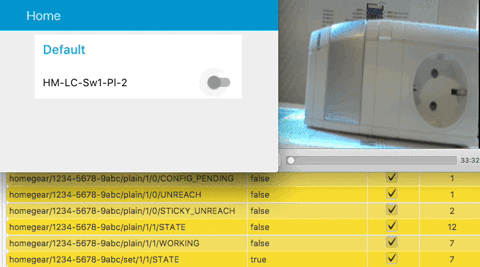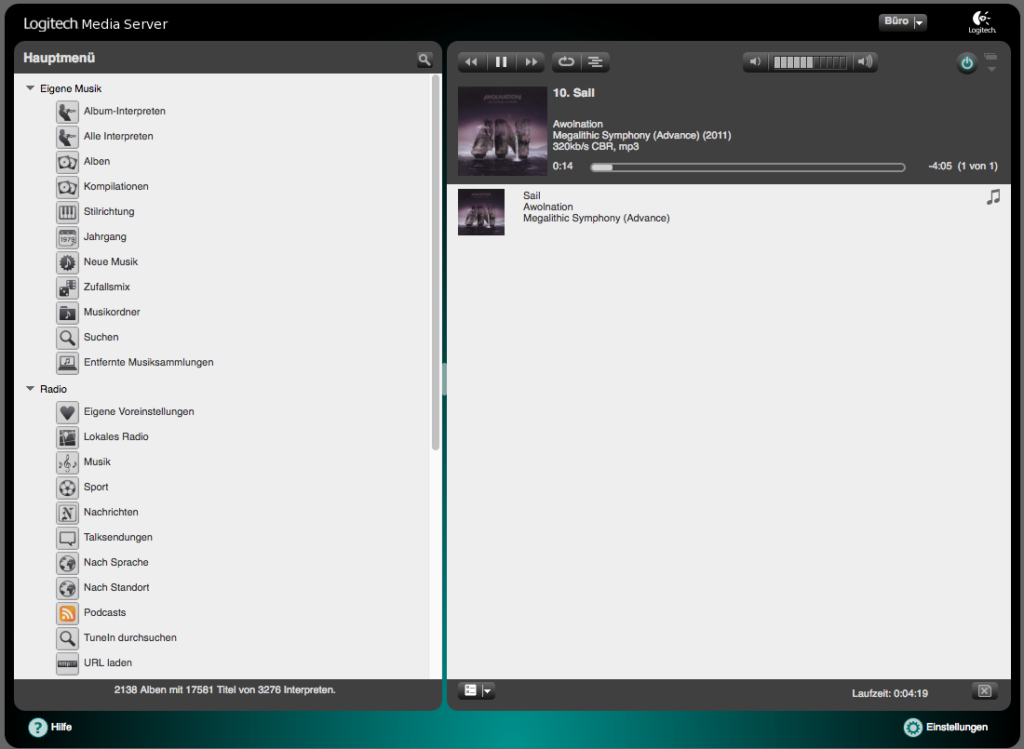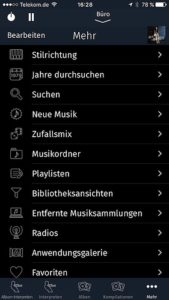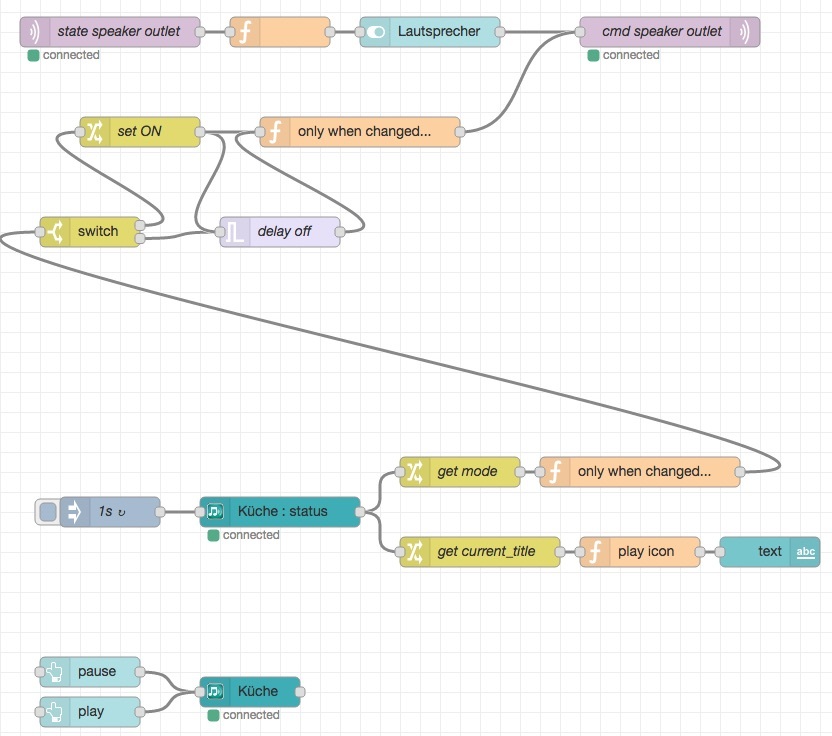Ich habe Anfang diesen Jahres einen node-red node für die Anbindung des Loxone Miniservers geschrieben: node-red-contrib-loxone. Die Entwicklung können Interessierte im Loxone-Forum nachlesen. An dieser Stelle auch noch mal Danke für das ganze Feedback!
Loxone baut eine recht komplette und dafür immer noch halbwegs offene Hausautomationslösung mit vielen fertigen Hard- wie auch Software-Komponenten und eigenem Funksystem. Es gibt eine eigene Konfigurationsoberfläche mit SPS-artigen Programmiermöglichkeiten und eine recht schicke Visualisierung. Ein großer Vorteil liegt zum Beispiel in der fertigen Logik der einzelnen Bausteine und in Extensions, die die Verbindung in andere Welten wie EnOcean, Modbus und DMX schaffen.
Mit der Zeit arbeitet Loxone aber immer mehr daran, in seinem System eher die eigenen Komponenten zu bevorteilen. Das äußerte sich zum Beispiel darin, dass die Modbus-Kommunikation nur noch im Fünfsekundentakt möglich ist.
In Anbetracht der Tatsache, dass der Miniserver schon ein paar Jahre alt ist, will ich das sogar verstehen. Das System muss seiner Hauptaufgabe (Schalten, Steuern, Regeln) nachkommen – und das hat eben die höchste Priorität gegenüber „nachgelagerten“ Aufgaben.
Der Miniserver ist zum Beispiel auch zu schwach auf der Brust, um SSL/TLS zu implementieren. Meiner Meinung nach einer der größten Nachteile des Systems…
Außerdem habe ich viele Kommunikationsmöglichkeiten – wie zum Beispiel MQTT – vermisst. Mit node-red-contrib-loxone wurde es dann endlich möglich, gewisse Dinge doch wieder in die eigene Hand zu nehmen!
Hier möchte ich auch das vorzügliche LoxBerry Projekt erwähnen, das bereits viele Unzulänglichkeiten des Miniservers ausgleicht.
Mein wichtigtes Anliegen war, wie bereits erwähnt, die Öffnung der Plattform Richtung MQTT. Damit hatte ich dann alle Möglichkeiten eine Anbindung zu beliebigen Systemen zu realisieren.
Bei einem Freund, der als Elektriker Loxone vielen Kunden konzeptioniert und einbaut, habe ich dann mal testweise Homematic-Komponenten (Keymatic und Fensterkontakte) über node-red mit Loxone verknüpft.
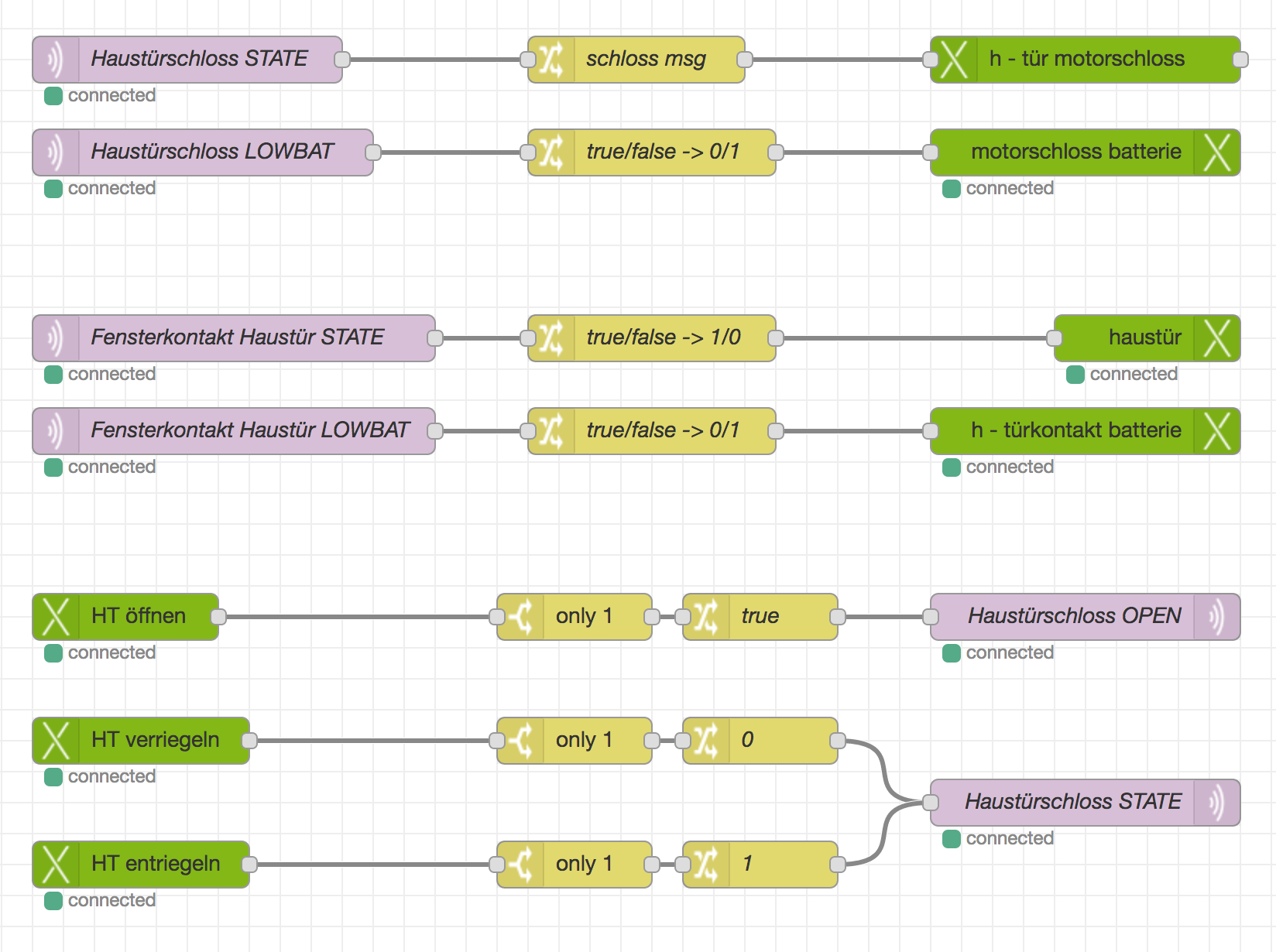
Als Bindeglied diente mir MQTT, wie ich ja bereits unter Homematic mit node-red über homegear beschrieben habe. Über die günstige Nachrüstmöglichkeit von optischen Funk-Fensterkontakten freut er sich immer noch 😉
Die Verbindung des nodes läuft über den vom Miniserver bereit gestellten Websocket. Dieser wird zum Beispiel auch von der Smartphone-App genutzt. Der Verbindung zu node-red liegt die vorzügliche node-lox-ws-api von Ladislav Dokulil, dem ich hiermit explizit dafür danken möchte, zu Grunde. Dadurch musste ich die komplette Websocket-Kommunikation nicht selbst implementieren und konnte mich um die eigentlichen nodes kümmern.
Mit Version 9 der Loxone Software wurde jetzt die Verschlüsselung der Websocket-Aufrufe und der Login-Credentials umgestellt. Dank Ladislav konnte ich die gewünschte Verschlüsselung einfach in einen Konfigurationsparameter übergeben und brauchte nicht meinen kompletten Code anzupassen.
Wichtig ist, dass die „alten“ Verschlüsselungs- und Hashing-Methoden noch bis März 2018 von Loxone in Version 9 unterstützt werden. Für die älteren Versionen (<9) werden sie natürlich noch benötigt und sind daher weiterhin im Node als Parameter vorhanden.
Ich bin weiterhin gespannt, was die Leute alles in Verbindung mit Loxone und node-red anstellen. Kommentiert gerne, wenn ihr mich auf ein Projekt hinweisen wollt.
Update
Sebastian Hehn hat in seinem Blog sehr anschaulich und für Anfänger verständliche Verwendung von Alexa mit Loxone über node-red gezeigt – Super!